皆さんは業務で他の人とメモを共有したり、オンライン会議でアイデア出しを行ったりする際に何を使っていますか?
私はメモの共有はOneNote、ブレインストーミングなどのアイデア出しはMiroを使うことが多かったです。
しかし、OneNoteは共同編集すると保存されていない、反映されていないということがあり、Miroは社内で慣れていない人も多くて会議中に操作説明が必要で、どれも効率的じゃないな~と感じていました。
そんな時に「Microsoft Loop」を使ってみると、他の人が書き込むとリアルタイムに反映されて、業務で共同作業をするときに
めちゃくちゃ便利だと思ったので、紹介したいと思います。
これで共同編集のストレスからおさらばしましょう!!
Microsoft Loopとは?
「Microsoft Loop」はMicrosoftが提供するキャンバスアプリで、共同で編集ができるツールです。
Microsoft 365の機能のため、すでに社内で導入しているとLoopが使えると思います。
Loopは3つの要素で構成されています。
Loop コンポーネント は、共有されているすべての場所で同期を維持する移植可能なコンテンツです。 コンポーネントを使用すると、作業フロー (Loop ページ、チャット、メール、会議、またはドキュメント) で共同作業を行うことができます。 リスト、テーブル、メモなどを指定できます。Microsoft Teams、Outlook、Word、Whiteboard、Loop アプリなど、お好みのアプリで常に最新の情報で作業しています。
Microsoft Loop の概要
Loop ページ は、Loop アプリの柔軟なキャンバスであり、ユーザーとすべてのコンポーネント、リンク、タスク、データをまとめることができます。 Loop ページは小さく始まり、アイデアのサイズに合わせて拡大し続けることができます。 Loop ページは、リンクまたは埋め込みループ コンポーネントとして M365 アプリ間で共有できます。
Loop ワークスペース は共有スペースであり、自分とチームがプロジェクトに重要なすべてを表示してグループ化できるため、全員が作業している内容に簡単に追いつき、共有目標に向けた進捗状況を追跡できます。
ちょっと公式サイトの日本語訳が微妙な感じがしますが、簡単に言うと、最初に作業するスペースとしてLoopワークスペースを作成し、その中にページを作っていく形になります。
ページの中ではテキストやリンク、画像などを自由に書き込むことができます。
Loopコンポーネントは部品で、TeamsやOutlookなどからLoopを呼び出すことができます。
例えば、Teamsのチャットの中でLoopを使った共同作業の場を作ることができます。
この画像でわかるように、複数人でリアルタイムに書き込めます。
(このぐらいの速度で他の人が書いた内容が反映されるんですよ…めちゃ便利です…)
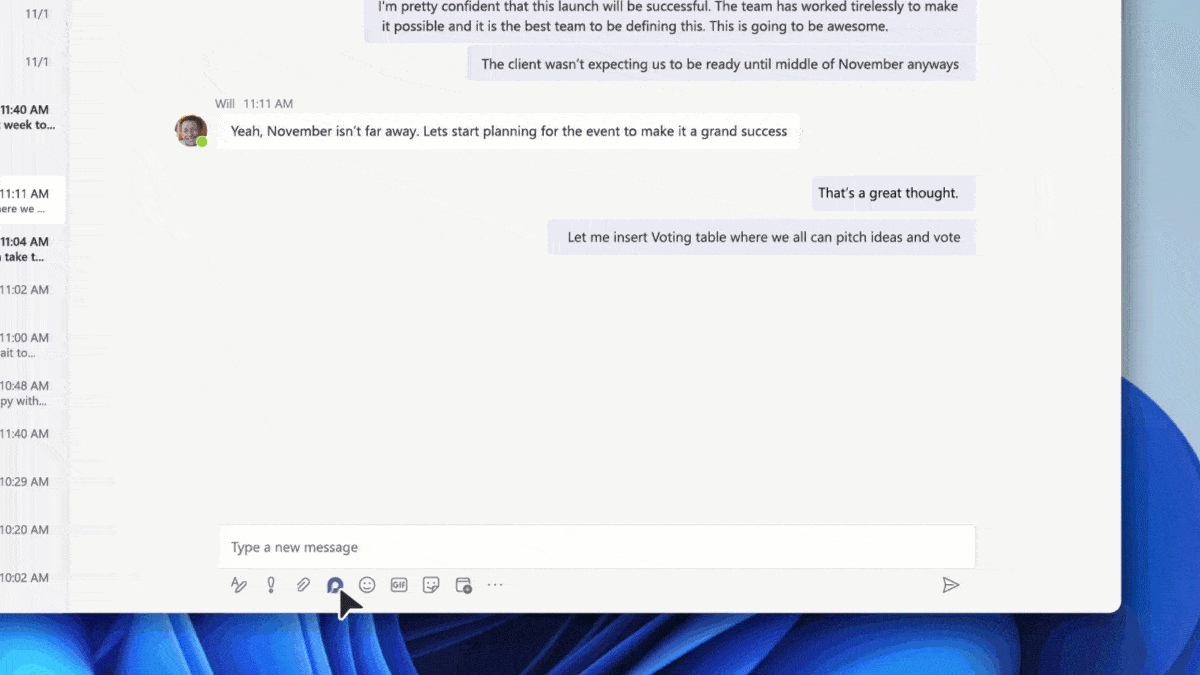
Microsoft公式サイト「Microsoft Loop のご紹介」
Loopのおすすめポイント
実際に業務で使っていて、おすすめと思ったポイントを紹介します。
書き込みがリアルタイムに反映
書いてる文字がリアルタイムで反映されるので、その場で会話してるような感じで書き込めます。
誰がどのページにいるかも見えるので、実際の業務でもチャットではなく、Loopの書き込みで会話しているときがあります(笑)
それぐらいリアルタイムで反映されます!
メンションができる
Teamsのチャットのように「@」を付けることで、メンションができます。
メンションされたら、Loopやメールで通知されます。
ここを確認してほしいというときはメンションをつけるといいと思います。
Teams上で共同作業のスペースが作れる
TeamsからLoopを開くことができるので、瞬時に書き込むことができます。
例えば、Teamsで何か皆の意見を聞きたいというときに Loopを使えば簡単に共有&保存ができます。
Miroなら慣れていない人がいる、ということがありますが、Loopならテキストベースなので操作に迷うことはないと思います。
議事メモもすぐに書けますし、複数人で書きながら会議の最後にアクションアイテムを確認というのもできますね。
テキストスタイルが豊富
「/code」と入力してEnterを押すと、コードを記載できます。
リンクやMarkdown、画像など様々なテキストスタイルに対応しているので見やすいページを作ることができます。
Copilotと連携できる
Microsoft Copilotのライセンスを持っている人はLoop上で利用できます。
コンテンツの下書きを依頼したり、書いた内容を要約できたりします。
使い方については、以下の公式サイトをご確認ください。
Microsoft公式サイト「LoopでMicrosoft 365 Copilotの使用を開始する」
まとめ
今回は私が最近ハマっている「Microsoft Loop」について紹介しました。
最近は技術調査など他の人とリアルタイムで共有するのが難しい作業の時に、Loopを使ってお互いの情報を共有することで効率よく進められました。
Loopを使うことで自分が書きこんだことで相手が保存できない(ロックされている)や、最新の書き込みが反映されていないといったストレスから解放されました。
もし会社でMicrosoft 365を使っている方は是非Loopを試してみてください。
Loopを使って楽しく共同作業をしていきましょう~!
